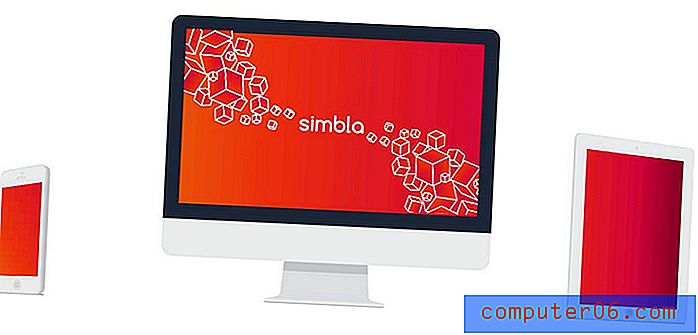Hva betyr "Dark Appearance Dims Wallpaper" på min iPhone 11?
Trinnene i denne artikkelen skal vise deg hvordan du aktiverer et alternativ på iPhone 11 som får bakgrunnsbilde på enheten til å bli svak når mørk modus er på. Vi dekker disse trinnene kort i begynnelsen av artikkelen, og fortsett deretter med mer informasjon og bilder av trinnene.
- Åpne Innstillinger- appen.
- Velg bakgrunnsbilde- alternativet.
- Trykk på knappen til høyre for Dark Appearance Dims Wallpaper .
Med iOS 13-oppdateringen fikk din iPhone muligheten til å veksle mellom lys og mørk modus. Tidligere var det eneste alternativet lysmodus, men det nye mørke modusalternativet justerer visningen av visse elementer slik at de blir mindre tøffe på øynene når du ser dem i et mørkt miljø.
Et element som det ikke påvirker som standard, er tapetet du har valgt. Ved å aktivere alternativet “Dark Appearance Dims Wallpaper” kan du få iPhone til å dimme tapetet ditt i mørk modus basert på mengden omgivelseslys rundt deg.
Slik aktiverer du alternativet for mørkt utseende dimmes bakgrunnsbilde på en iPhone 11
Trinnene i denne guiden ble utført på en iPhone 11 i iOS 13.1.2. Legg merke til at du må bruke alternativet Dark Appearance (eller dark mode) på iPhone for at denne innstillingen skal tre i kraft. Du kan bytte til det mørke utseendet ved å gå til Innstillinger> Skjerm og lysstyrke og velge Mørkt øverst på skjermen.
Trinn 1: Trykk på Innstillinger- ikonet.

Trinn 2: Bla nedover og velg Bakgrunn .
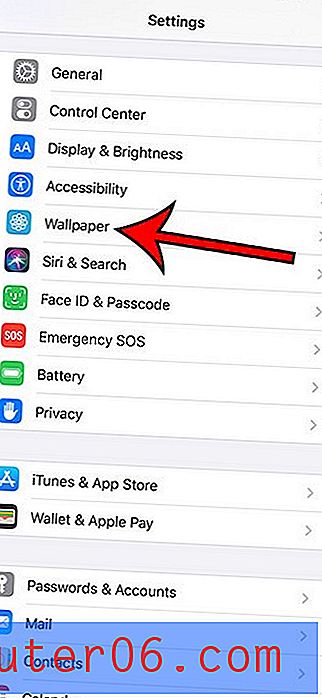
Trinn 3: Trykk på knappen til høyre for Dark Appearance Dims Wallpaper for å slå den på.
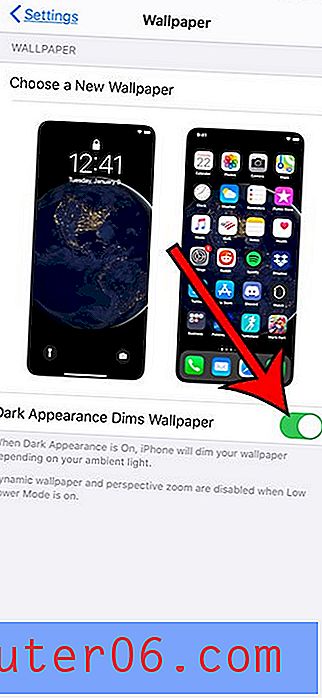
Denne innstillingen merkes mer hvis bakgrunnen din er lys. Hvis du allerede bruker en mørkere bakgrunn, vil du kanskje ikke merke mye forskjell.
Finn ut hvordan du kan forhindre at iPhone bytter mellom lys og mørk modus på egen hånd, hvis du foretrekker å velge utseende manuelt.